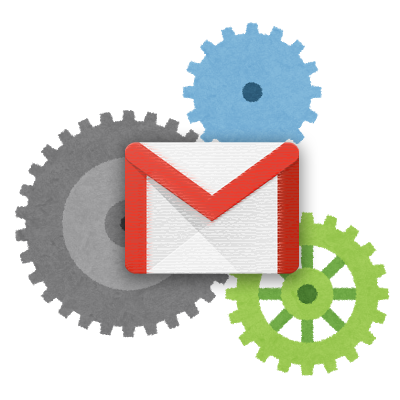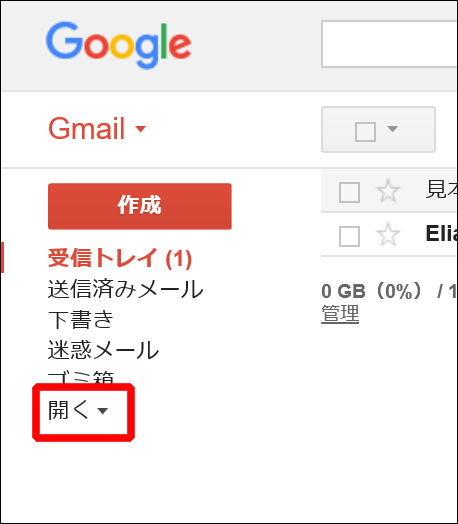Gメールでは、メールを受信トレイから消したい場合、「削除」の他に「アーカイブ」という機能があります。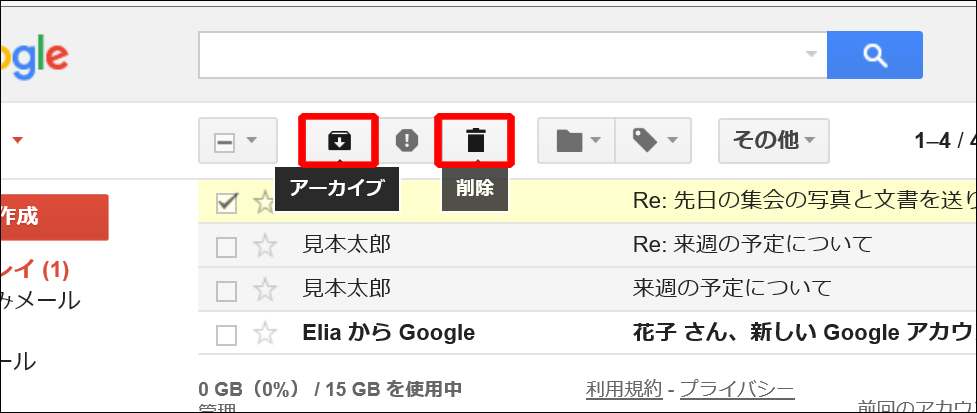
やってみるとわかりますが、「アーカイブ」も「削除」と同じく、受信トレイから選択したメールが消えます。
では、両者はどう違うのでしょうか。
「削除」と「アーカイブ」の違い
まず、「削除」のほうから。
こちらは名前のとおり、指定したメールが削除され、そして、そのメールは[ゴミ箱]に移動します。こちらはわかりやすいですね。
そして「アーカイブ」ですが、こちらは削除はしたくないけれど、一旦、受信トレイから消しておきたい、という目的で使います。
受信トレイが混雑するのを防ぐために、アーカイブして消しておくわけです。
では、アーカイブで消したメールはどうやって表示するのか。
この後で、その手順について説明します。
アーカイブで消したメールを表示する手順
(2)[すべてのメール]をクリックします。
これで、アーカイブしたメールを含めたすべてのメールが表示されます。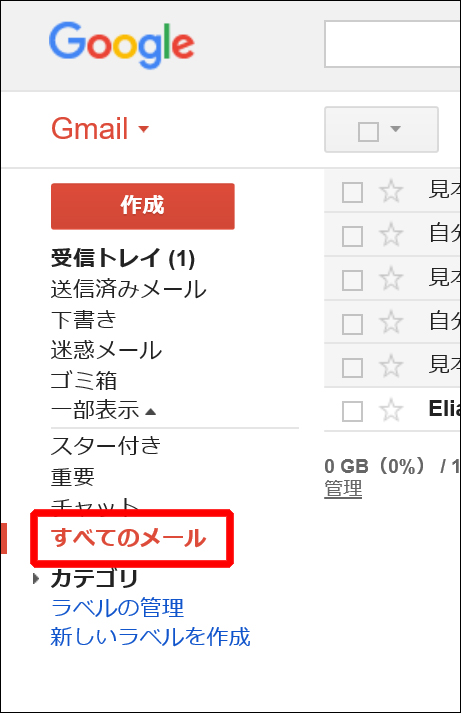
まとめ
ちなみに、重要なメールであれば、別にフォルダ(ラベル)を作って、そこに入れ込むとよいです。
アーカイブはあまり深く考えず、ササッと受信トレイから消せるのが手軽でいいですね(^^)